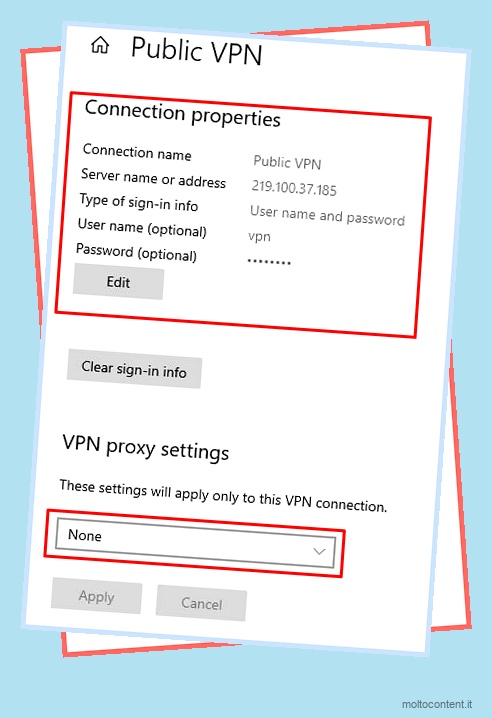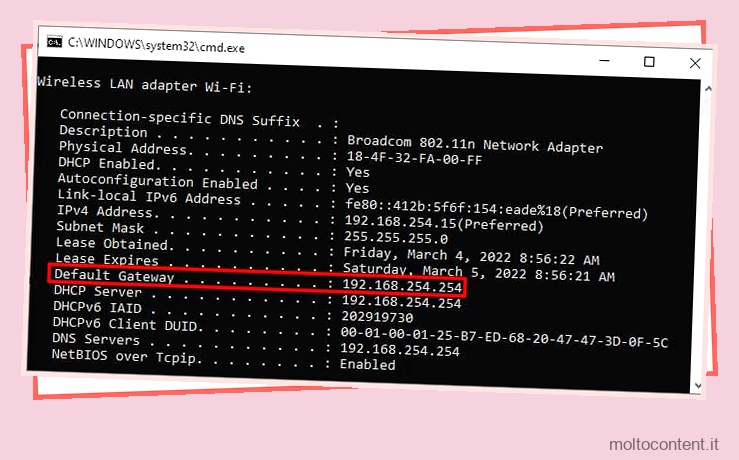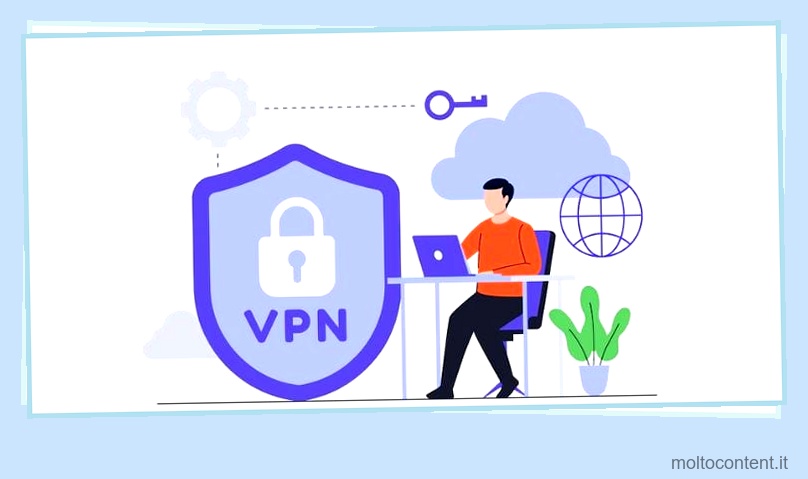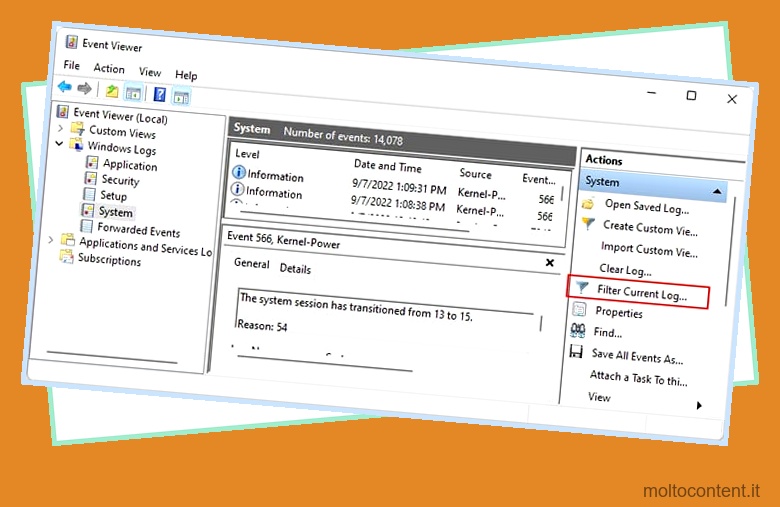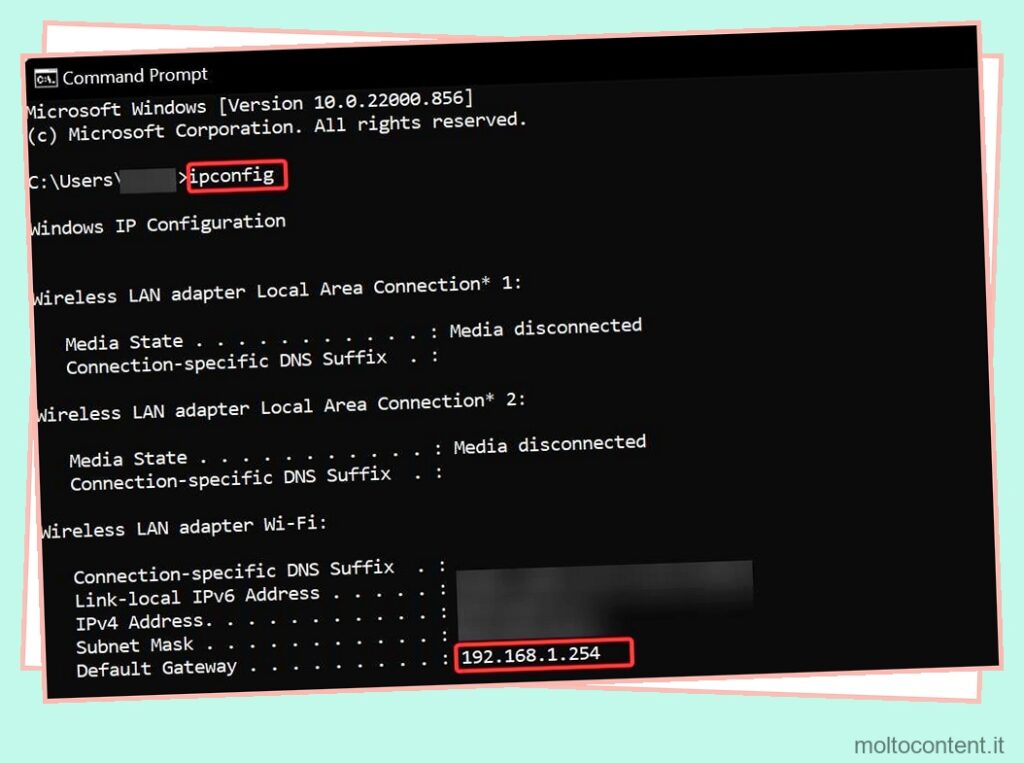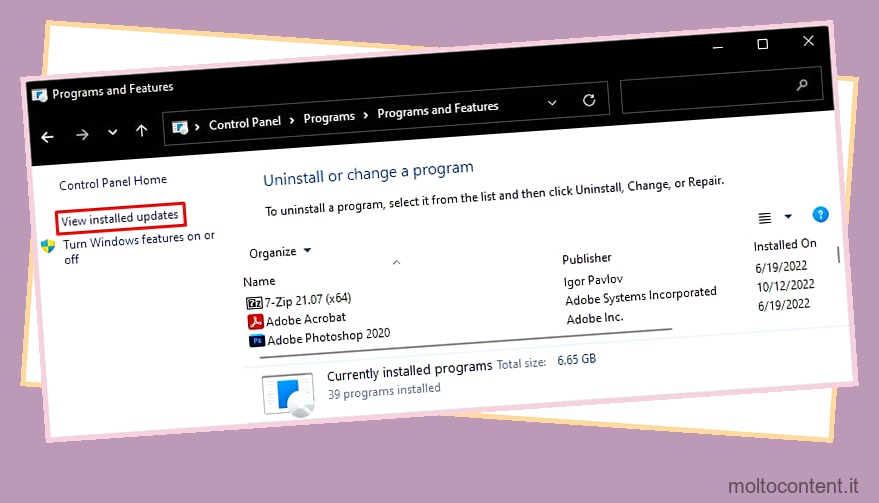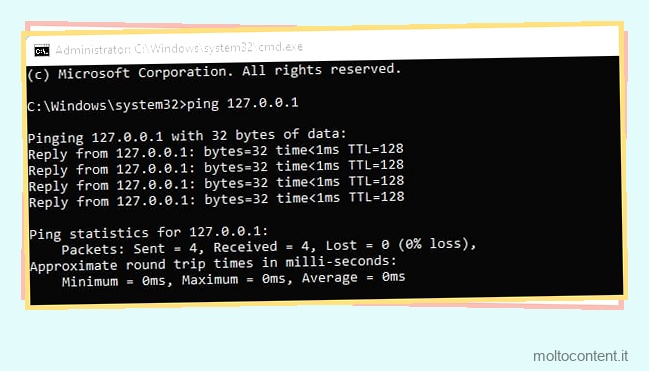I modem hanno tradizionalmente utilizzato più spie (Link, US/DS, Internet, ecc.) per indicare stati diversi. I modem più recenti tendono ad avere un unico indicatore che utilizza diverse combinazioni di colori e motivi per indicare condizioni diverse.
In entrambi i casi, l’esatto messaggio indicato dipende dal produttore del dispositivo. Alcuni modem potrebbero utilizzare una spia di invio/ricezione lampeggiante per indicare problemi di segnale, mentre su altri modem potrebbe semplicemente indicare il trasferimento di dati.
Ti consiglio di controllare il manuale del tuo dispositivo per capire cosa indicano le luci e i modelli. Nella maggior parte dei casi, il problema sarà un segnale debole o inesistente.
Se volete continuare a leggere questo post su "[page_title]" cliccate sul pulsante "Mostra tutti" e potrete leggere il resto del contenuto gratuitamente. ebstomasborba.pt è un sito specializzato in Tecnologia, Notizie, Giochi e molti altri argomenti che potrebbero interessarvi. Se desiderate leggere altre informazioni simili a [page_title], continuate a navigare sul web e iscrivetevi alle notifiche del blog per non perdere le ultime novità.
Sommario
Riposizionare il cavo Internet
Le spie Upstream (US/Caricamento/Invio) e Downstream (DS/Download/Ricezione) del tuo modem dovrebbero di solito essere fisse per indicare che puoi inviare e ricevere dati. Se questa spia lampeggia e Internet non funziona, significa che il tuo modem non è attualmente in grado di connettersi all’ISP.
Una possibile ragione di ciò è un’interruzione del servizio nell’area. Verificare con il proprio ISP per confermare che non è così. Non vorrai sprecare tempo e fatica cercando di risolvere un problema che non esiste da parte tua.
Supponendo che non ci siano interruzioni e che il problema sia specifico per te, il primo passo dovrebbe essere spegnere e riaccendere il modem e ricollegare il cavo Internet.

- Scollegare il cavo di alimentazione dal modem.
- Scollegare il cavo Internet dal modem. Dovrai svitare il cavo (coassiale) o premere sulla chiusura a scatto (DSL) per farlo.
- Ricollegare il cavo Internet dopo circa 15 secondi.
- Ricollegare il cavo di alimentazione e riaccendere il modem.
Ripristina e attiva il modem
Quando un modem ha difficoltà a comunicare con il CMTS dell’ISP, il ripristino delle impostazioni di fabbrica di solito aiuta . Potrebbe anche essere necessario riattivare il modem in seguito, ma gli utenti spesso dimenticano questo passaggio, che porta a un modem lampeggiante e nessuna connessione a Internet.
- Mentre il modem è acceso, tieni premuto il pulsante Reset o il foro stenopeico per circa 10 secondi.

- Il modem impiegherà alcuni minuti per reimpostarsi. Controlla se il problema è stato risolto in seguito.
Se il problema persiste, attiva il modem e ricontrolla. Ho elencato i passaggi per attivare un modem utilizzando l’app Xfinity come riferimento qui. Fare riferimento alla documentazione del fornitore del dispositivo o dell’ISP per i passaggi esatti nel proprio caso.
- Avvia l’app Xfinity e inserisci ID e password per accedere.
- Tocca il pulsante Avvia attivazione quando richiesto.
- Se non ti viene richiesto automaticamente, vai su Account > Panoramica in alto a sinistra. Tocca Attiva modem xFi qui.
- Collega il modem a una presa del cavo attiva se non lo hai già fatto.
- Immettere l’indirizzo MAC del modem per l’identificazione. Puoi trovarlo sull’adesivo nella parte posteriore o inferiore del modem.
- Tocca Controlla la tua connessione . Supponendo che tutto sia configurato correttamente, il modem dovrebbe essere attivato dopo alcuni minuti.
Dispositivo di salvataggio dalla modalità di ripristino
Nota: questa correzione è destinata ai dispositivi combinati modem-router.
Dopo un aggiornamento del firmware non riuscito, il dispositivo può rimanere bloccato in modalità di ripristino (solitamente indicato da una spia di alimentazione arancione lampeggiante ). Ciò significa che il dispositivo non è bloccato in modo permanente, ma non sarà utilizzabile fino a quando non eseguirai nuovamente il flashing del firmware.
Poiché la pagina di configurazione del dispositivo (ad esempio, l’interfaccia utente Web) non sarà accessibile in modalità di ripristino, il metodo normale non funzionerà. Invece, dovrai utilizzare lo strumento di ripristino del firmware fornito dal produttore per salvare il dispositivo.
Controlla i livelli del segnale
Come affermato in precedenza, le luci lampeggianti su un modem sono quasi sempre un problema di segnale. Puoi confermarlo controllando i registri dalla pagina di stato del modem.
- Utilizzare un cavo Ethernet per collegare il PC direttamente alla porta LAN del modem.
- Premi Win + R, digita
cmde premi Invio. - Immettere
ipconfige annotare il gateway predefinito.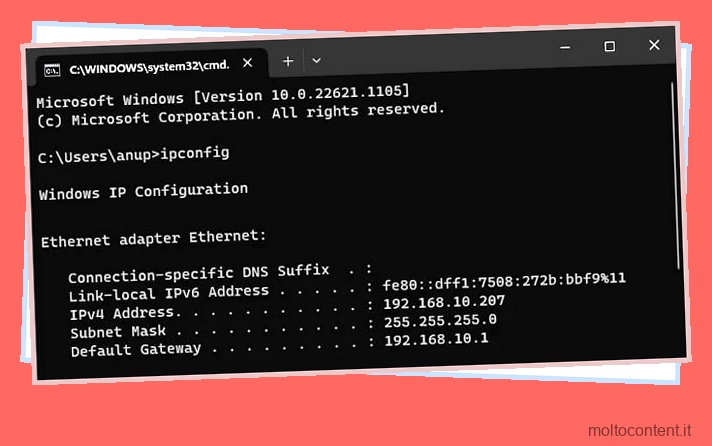
- Apri qualsiasi browser Web e inserisci l’indirizzo IP del modem dal passaggio 3 .
- Immettere i dati di accesso del modem, se richiesti. Troverai le credenziali predefinite sul retro del dispositivo.
- Controlla qui il rapporto segnale/rumore (SNR) e i livelli di potenza. L’intervallo consigliato per questi dipende da vari fattori (produttore del dispositivo, ISP, posizione, ecc.). Puoi verificare con il tuo ISP, ma qui ci sono consigli Xfinity come riferimento:
- Rapporto segnale/rumore: > 35 dB
- Potenza a valle: da -8dBmV a +10dBmV
- Potenza a monte: da +25dBmV a +54dBmV
Sostituire i componenti/Contattare l’ISP
Se hai confermato problemi di segnale dal passaggio precedente, hai due modi per procedere.
È possibile controllare i cavi, i connettori e le porte per danni visibili. Potresti usare un tester per cavi per capire cosa sta causando il segnale debole (di solito splitter o cavi danneggiati). Potresti persino sostituire il modem o qualsiasi altro componente che sospetti.
In alternativa, puoi contattare il tuo ISP per assistenza. Invieranno un tecnico che farà tutto quanto sopra menzionato per te e ti suggerirà il modo migliore per procedere.